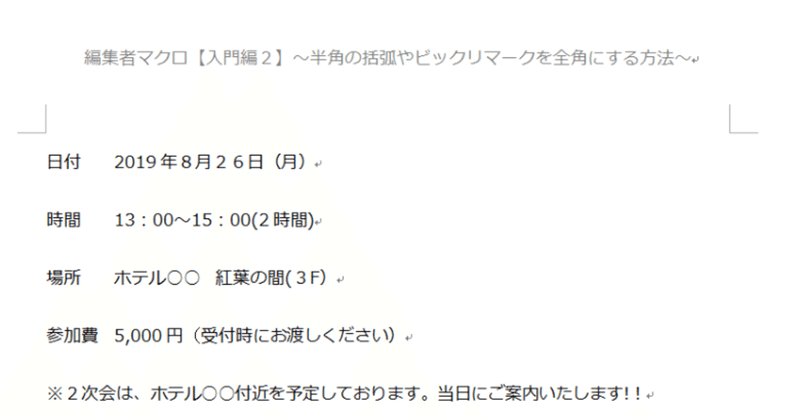
編集者マクロ【入門編2】
こんにちは、よしもりです★
【入門編1】の「2桁の全角数字を半角にする方法」は、いかがでしたでしょうか?
文章(原稿)に半角や全角が混ざっていると、探すのも直すのも大変ですよね((+_+))
今回は、前回と逆の半角→全角にする方法をご紹介します!
今度は半角から全角か~なにが違うの?
「前回は全角から半角で、今回は半角から全角?一緒なんじゃないの!?」とお思いのあなた!
とっても同じです!
ほとんど同じです!
でも、知らないのと知っているのでは、作業効率が変わるので、ぜひ今回も試していただけたらと思います★
むしろ前回のがかんたんと思われた方は、今回もかんたんだと思うので、さらーっと読んじゃってください!
「半角の括弧やビックリマークを全角にする」方法
では、さっそくはじめましょう!
文章は、日本語だけでなく、英語や数字と一緒に書かれることが多いと思います。
日にちや時間、金額は半角で入力して、その続きで括弧を入力したら半角の括弧のままだったー!!なんてことも多いはず)^o^(
しかーし!半角と全角の括弧が混じっているとなんだか見た目がおかしくないですか?
大きさが異なるので、括弧の位置が変わっちゃって、それで見たときになんか変だなーって思うんです!
ビックリマークやクエスチョンマークも同じです!
ここまでの文章でもなんだか違和感ありませんでしたか!?
では、さっそく手順をご紹介しましょう♪
手順:「半角の括弧や半角の括弧やビックリマークを全角にする」方法
途中まで【入門編1】と同じなので、復習がてらお付き合いください★
(しゃらくせー!という方は、⑦からお読みください!)
今回は、半角と全角の括弧・ビックリマークを混ぜた文章を使うので、違和感がなくなったことにお気づきいただけると思います!
では、手順です( ..)φ
①[ホーム]タブをクリック
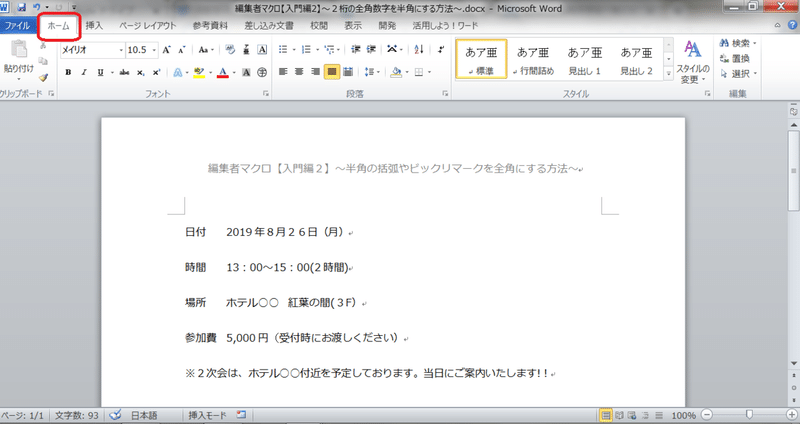
②【検索】の【高度な検索】をクリック
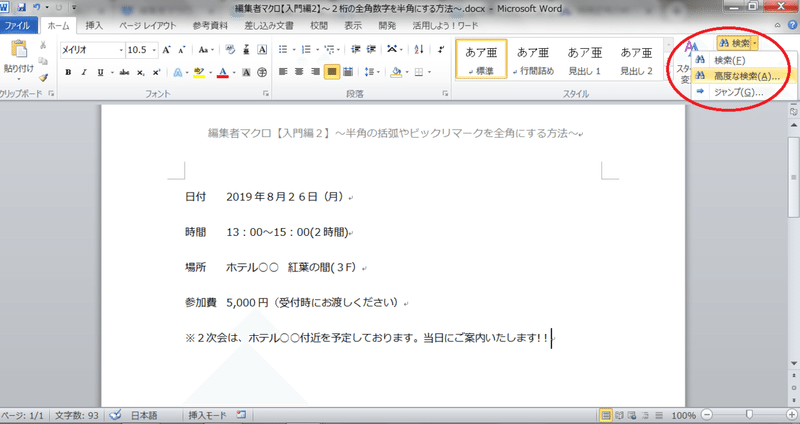
③検索ウィンドウが表示されます
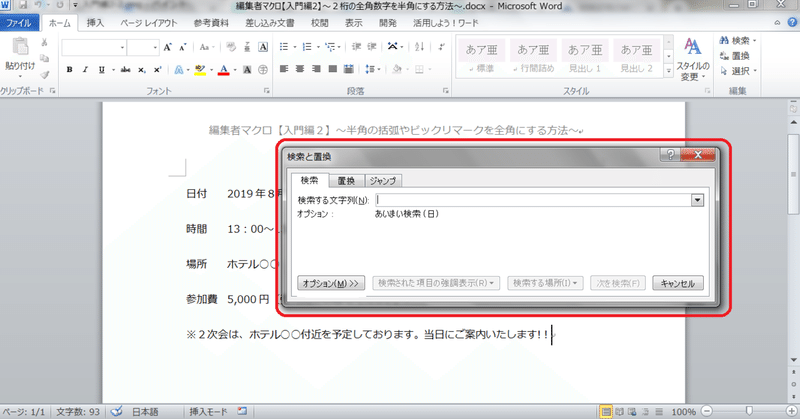
④【オプション】がなければ、クリックして表示します
(表示されている方は、そのまま次へ!)
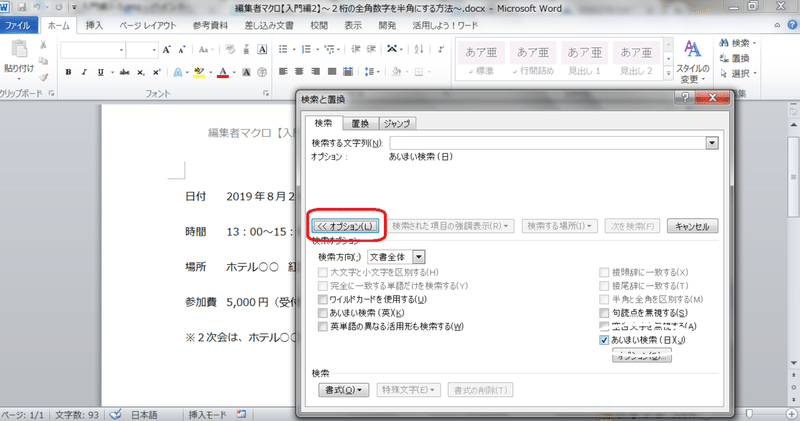
⑤《□あいまい検索》の✔をはずします
(✔がついていない方は、次へ!)
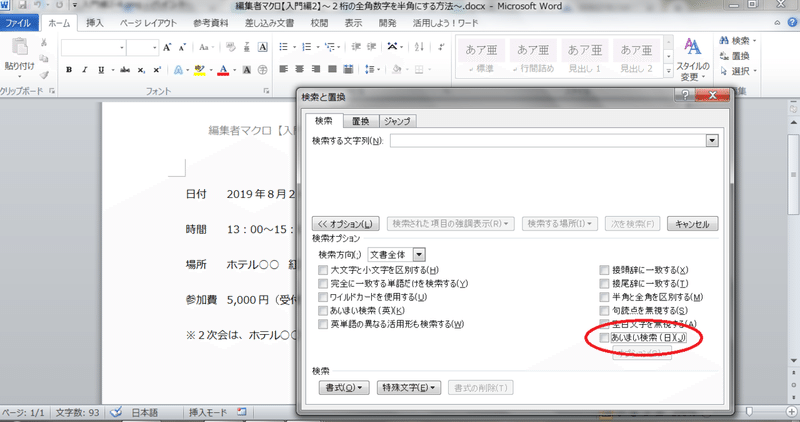
⑥《□ワイルドカードを使用する》をクリックして✔をつけます
(✔がついている方は、次へ!)
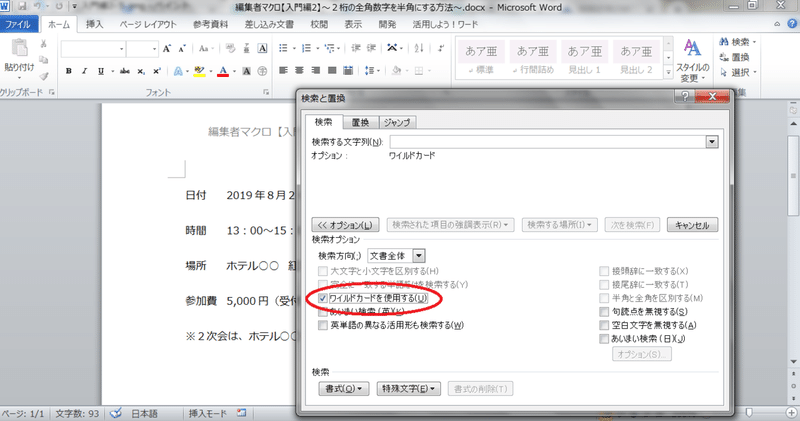
⑦《検索する文字列》に下の文字を入力する(角括弧もすべてコピペしてください★)(※「¥」は半角にしてください)
[¥!-&¥|(-+¥|{-~]
(ここでは半角の「!#$%&( )*+」が全角に変換されます!)

⑧【検索する場所】の【メイン文書】をクリック
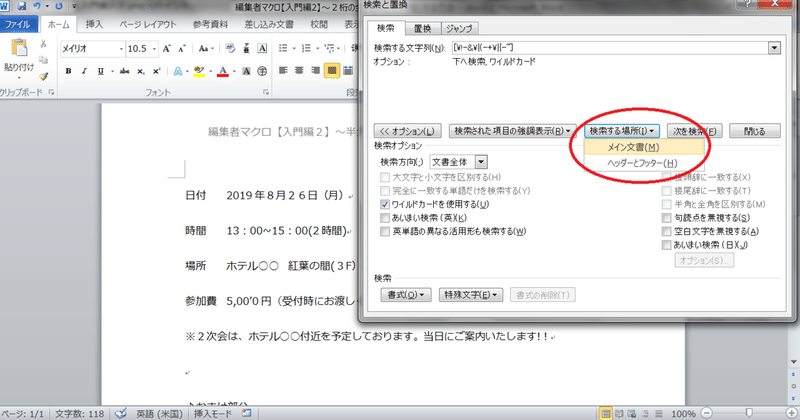
⑨該当箇所があれば、選択されます
(いくつ該当するかも表示されます!またまた便利~♪)

⑩[ホーム]にある【文字種の変換】をクリック

⑪【全角】を選んでクリック
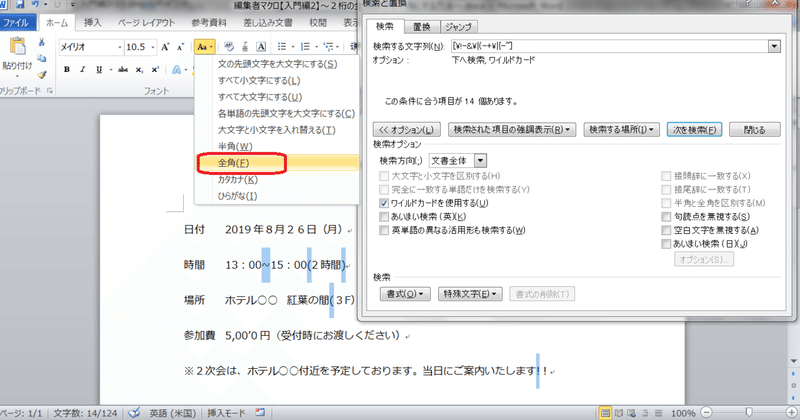
⑫これでOKです! 半角の記号が全角になりました!
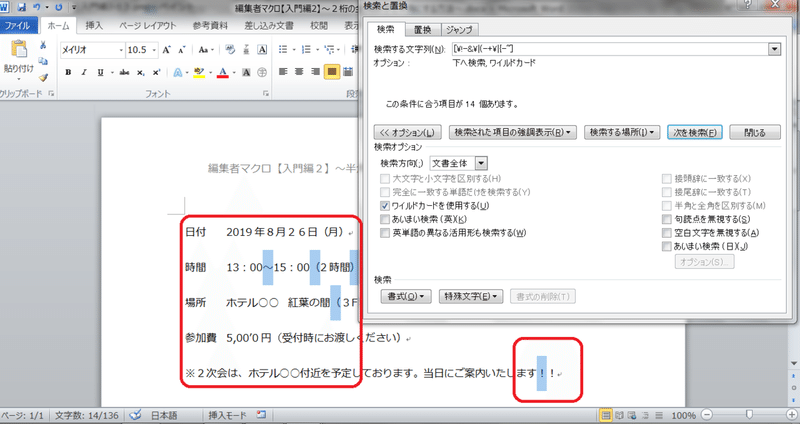
♪おまけ
手順の⑦で半角の「!#$%&( )*+」が全角に変換されます!と書きましたが、実際に見てみないとわからないですよね!?
そこで、半角と全角の比較をしたので、こちらも合わせてご覧ください★
Step1:手順⑨で該当箇所が選択されました。
左側の半角の列のみ選択されています!
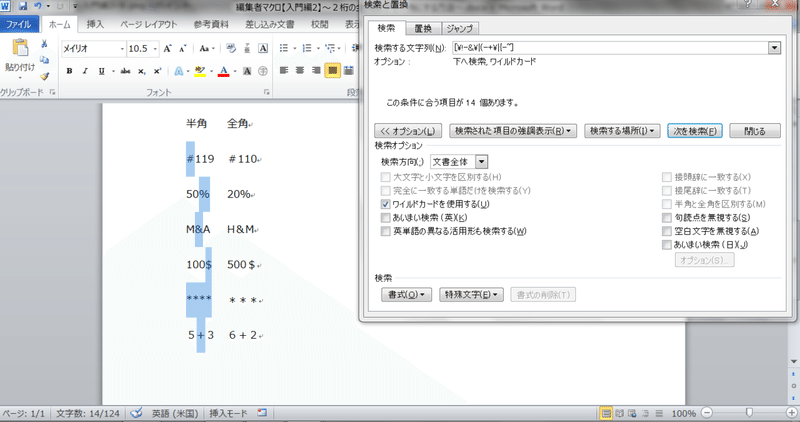
Step2:手順⑪で全角にした結果です。「****」は、上の画像と比較するとわかりやすいと思います!
(ほかの記号は、ちょっとわかりにくいかも…)
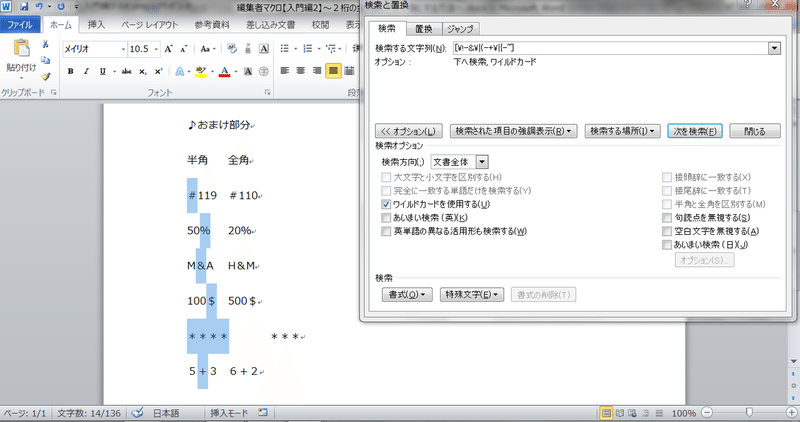
おわりに
いかがでしたでしょうか?
【入門編1】の手順とほとんど変わらなかったと思います。
(実際に違うのは、手順⑦以降!)
今回は、私が全角で使う記号が「!#$%&( )*+」だったので、検索する文字列が[¥!-&¥|(-+¥|{-~]でしたが、これは記号によって変更できます!
※「?」の話を書いてたのに、「?」に対応してなかった(・_・;)!
半角の「!#$%&( )*+?」を全角にしたい場合、検索する文字列は[¥!-&¥|(-+¥|¥?¥|{-~]になります(※「¥」は半角にしてください!)
前回に引き続き「かんたんすぎるわ!」と思われた方は、【入門編】以降にこうご期待!
では、また、次回\(^^)/
サポートは、勉強のために使わせていただきます^^* みなさんのお役に立てるよう更新がんばります!
